DataStax Studioでの簡単なノートブックの作成
DataStax Studioで簡単なノートブックを作成する手順。
テキストと実行可能なコードを含むノートブックを作成する手順。ノートブックには、名前とDSEクラスターへの接続が必要です。
手順
-
お使いのWebブラウザーで
http:/URI_running_DSE:9091/と入力し、Studioサーバーを開きます。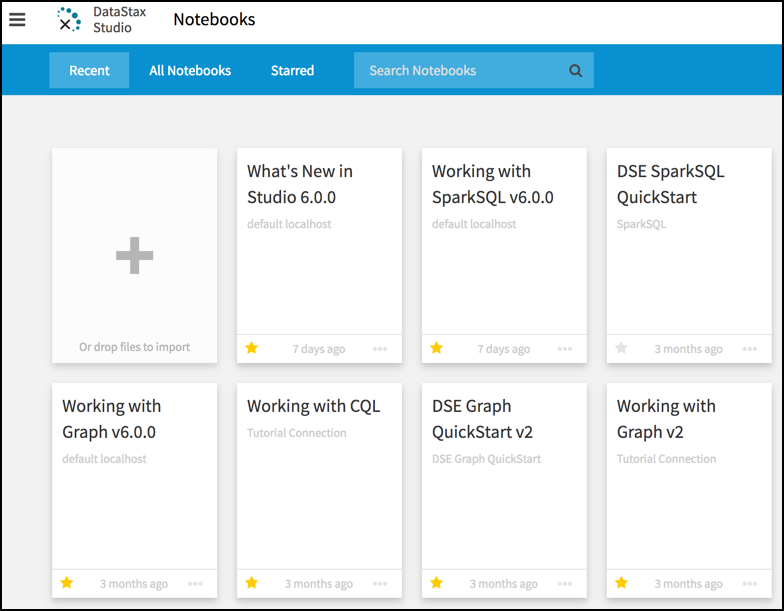
DataStax Studioが、[Notebooks]ページに開きます。 -
プラス(+)をクリックしてノートブックを追加します。
[Create Notebook]ダイアログが表示されます。
- ノートブック名を入力します。
- 既存の接続を選択するか、[+ Add New Connection]をクリックします。
-
新しい接続の場合は、接続情報を入力します。
- 名前
- ノートブックからDSEクラスターへの接続の名前。
- Host/IP (comma delimited)
- 接続するDSEクラスターのホスト名またはIPアドレス。すべてのホストは、1つのデータ・センター内になければなりません。デフォルト:localhost。
- Username
- 任意。ログイン用のDSEユーザー名。
- パスワード
- 任意。ログイン用のDSEパスワード。
- Port
- IP接続ポート。デフォルト:9042。
たとえば、デフォルト・ポートを使用してローカル・ホスト上の単一ノードDSEクラスターに接続します。
- 名前
- My First Connection
- Host/IP
127.0.0.1- Port
- 9091
- [Test]をクリックして、接続が動作することを確認します。
- オプション:
セキュリティ保護された暗号化接続を構成するには、[Use SSL]チェック・ボックスをオンにします。
トラストストア・フィールドとキーストア・フィールドが表示されます。「DataStax StudioでのSSL接続の使用」を参照してください。
-
[Save]をクリックします。
ノートブックからDSEクラスターへの接続が作成されます。
-
[Create]を選択します。
ノートブックに、[CQL]編集モードで空のセル(デフォルト)が1つ表示されます。これは、Gremlin、SparkSQL、またはMarkdownに変更できます。
以下の手順では、Markdownの例を示します。
- デフォルトのセルで、ドロップダウンを[Markdown]に変更します。
-
デフォルトのセルに言葉をいくつか追加します。
My Notebook ----------- Schema-aware content-assist improves productivity. Studio inspects your schema to make smart suggestions based on your data model. When you work with properties of a person, then you'll see suggestions for name and date_of_birth.
-
マークダウンされたテキストを表示するには、[Run Cell]を選択します。
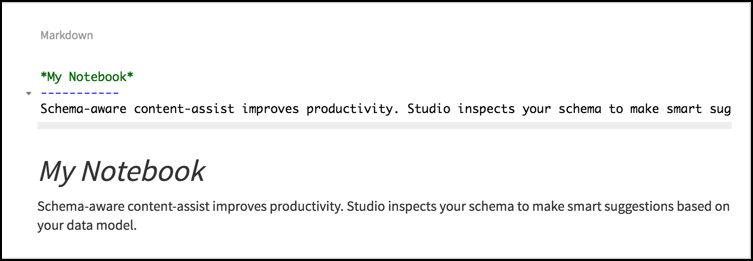
- 別のMarkdownセルを作成します。
